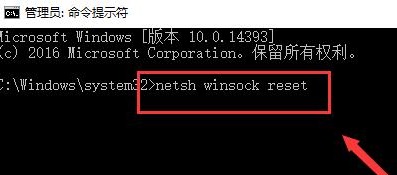win10更新卡住不动怎么办
作者:佚名 时间:2025-04-06 10:24:46 阅读:(4)
在使用Windows 10系统时,很多用户都会遇到需要更新电脑的时候,但有时更新进度会突然停滞不前,无法继续进行。这种情况该如何解决呢?别担心,下面就为大家带来了详细的解决教程,快来看看吧!
win10更新卡住不动怎么办:
第一种方法:
1、按下键盘上的“win+R”组合键打开运行窗口然后输入:services.msc点击确定打开。
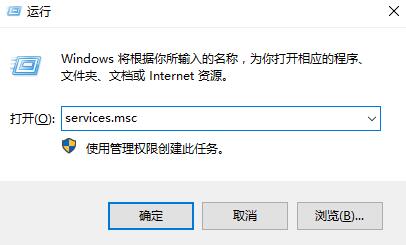
2、然后在列表中找到“Windows Update”服务选项并双击打开。
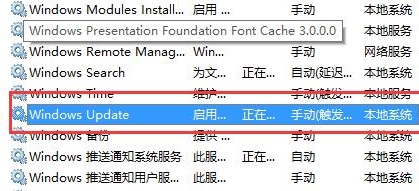
3、然后将启动类型设置为“禁用”,并点击下方的“停止”。
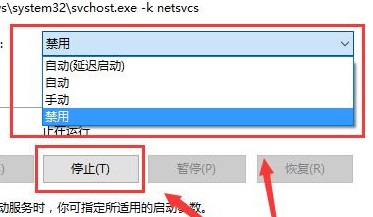
第二种方法:
1、在键盘上按下“Win+x”组合键,选择“命令提示符(管理员)”打开。
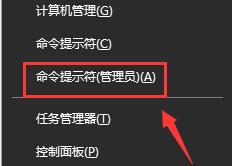
2、然后直接输入命令:netsh winsock reset,按下回车键来进行网络的重置。